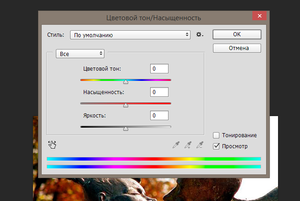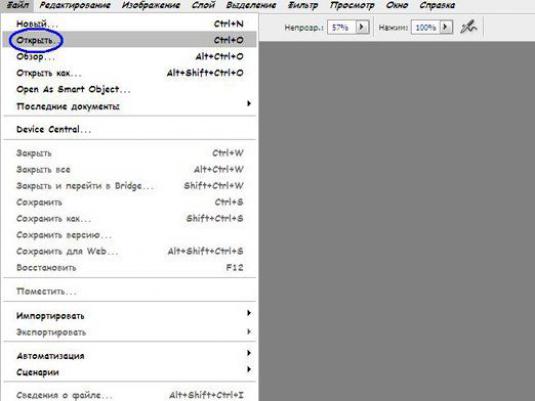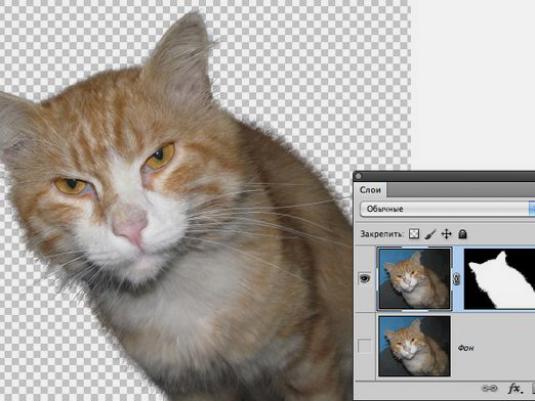Hur kan du förstora foton i Photoshop?

Många designers använder för bearbetningAdobe Photoshop. Tack vare det här programmet kan du zooma in och ut ur bilderna. I det här fallet, om du reducerar den stora bilden, fortsätter dess kvalitet oförändrad. Men i händelse av en ökning av bildkvaliteten på fotot kommer det att bli föremål för vissa snedvridningar. För att öka storleken på fotot i Photoshop och inte förlora dess kvalitet behöver du veta några nyanser, samt förstå verktygen i programmet Adobe Photoshop.
Så här ökar du bilden
Ofta måste användaren ökastorleken på bilden, och bara zooma bilden. Oftast görs detta för att vara bekvämare att hantera små delar eller specifika delar av bilden. För sådana åtgärder närmar sig verktyget "Zoom" (Zoom Tools) idealiskt. Du kan också använda det här verktyget med snabbtangenter. Tryck helt enkelt på Ctrl och + eller Ctrl och - för att zooma in eller ut. Dessutom kallas "Magnifier" -verktyget genom att trycka på Alt-tangenten, och sedan utförs zoomen med musen.
Men det finns fall där användarna inte vet,hur man förstorar ett foto i "Photoshop", det vill säga direkt storleken på fotot. Därför rekommenderas att använda verktyget Free Transform, som finns i "Edit" -menyn. Det ger också snabbtangenter. För att ringa det här verktyget måste du trycka på tangentbordsgenväggen Ctrl och T. Därefter finns det speciella knutar runt bilden och du kan fritt omvandla bilden i olika riktningar. Om du håller ned Shift-tangenten, omvandlas bilden proportionellt.
Alternativa metoder
Det finns flera andra sätt att ökaPhotoshop i Photoshop, som låter dig ändra bildens höjd och bredd. För detta ändamål finns i menyn "Bild" (Bilder) ett specialverktyg "Bildstorlek" (Bildstorlek). I särskilda fält med höjd och bredd kan du ange ditt eget värde, vilket ligger i sektionen av pixeluppsättningen. Här kan du välja Constrain Proportions, vilket gör det möjligt att proportionellt öka storleken på bilden.
Det är värt att komma ihåg att när bilden förstoraspå 100% för ett steg av förvrängning av en fil kommer att vara mer märkbar än vid gradvis ökning av en bild, till exempel på 10%. Utgående från detta kan man dra slutsatsen att en liten ökning i flera steg är mer lämplig än en stor ökning. Om du vill ändra pixlar till procentandelar måste du byta värde till procent i avsnittet Dokumentstorlek.
Förbättrad bildkvalitet
Det är uppenbart att när bilden ändras,Det finns alla typer av snedvridningar i form av digitalt brus, oskärpa på vissa områden, liksom andra obehagliga konsekvenser. För att undvika detta rekommenderas att skärmens skärpa ökas efter att du har ändrat storleken på fotot. Därefter kan du skapa ett dubbelt lager med "Color contrast" -filtret och använda "Overlay" som överlagringsmetod för lager. Glöm inte lagrens transparens. Experimentera med denna funktion kan du uppnå bilder av hög kvalitet.